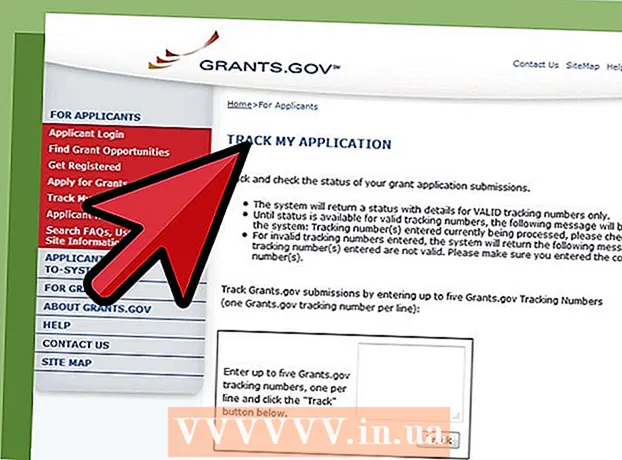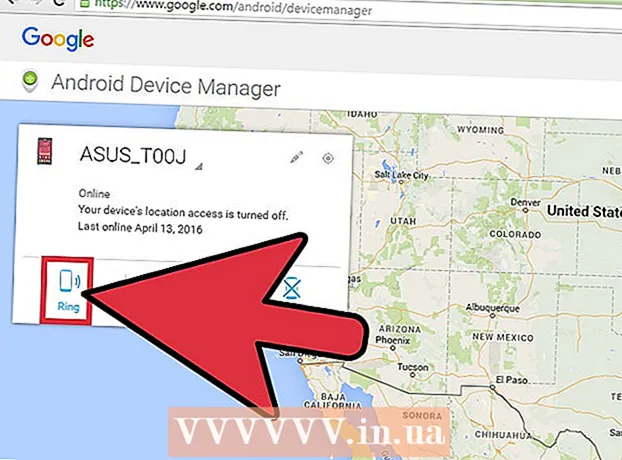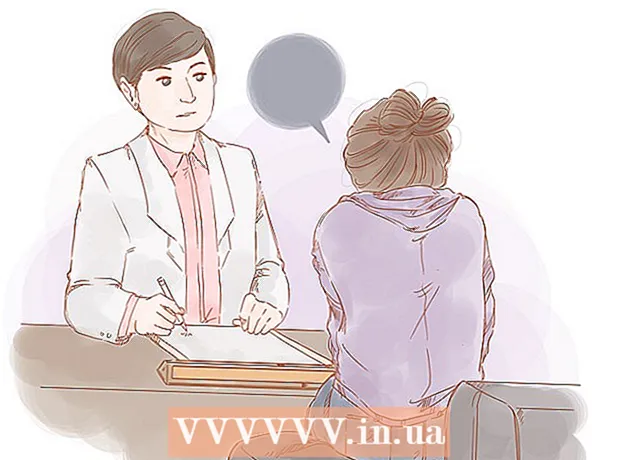Autor:
Eric Farmer
Datum Stvaranja:
10 Ožujak 2021
Datum Ažuriranja:
1 Srpanj 2024

Sadržaj
- Koraci
- 1. dio od 7: Priprema za instalaciju
- 2. dio od 7: Izradite Wii Flash pogon
- 3. dio od 7: Preuzimanje instalacijskih datoteka
- 4. dio od 7: Instaliranje softvera IOS263
- 5. dio od 7: Instaliranje softvera cIOSX Rev20b
- Dio 6 od 7: Instaliranje USB Loader GX
- Dio 7 od 7: Pokretanje igara s flash pogona
- Savjeti
- Upozorenja
Ovaj članak će vam pokazati kako igrati igru na Wii konzoli koja je pohranjena na flash pogonu. Imajte na umu da se to može učiniti na klasičnom Wiiju, ali ne i na Wii U. Za reprodukciju s flash pogona, Wii mora imati kanal Homebrew, što će poništiti Wii jamstvo i prekršiti Nintendove uvjete korištenja. Nakon što instalirate sve što vam je potrebno, kopirajte igru s diska na flash pogon, a zatim možete igrati s pogona umjesto s diska.
Koraci
1. dio od 7: Priprema za instalaciju
 1 Pobrinite se da imate sve što vam je potrebno. Trebat će vam sljedeće:
1 Pobrinite se da imate sve što vam je potrebno. Trebat će vam sljedeće: - SDHC kartica - za instaliranje Homebrewa i obavljanje drugih zadataka potrebna je kartica kapaciteta do 8 GB.
- Flash pogon - igra će biti snimljena na njemu.
- Wii daljinski - Ako imate noviji (crni) model Wii, trebat će vam Wii univerzalni daljinski upravljač.
 2 Formatirajte svoj flash pogon u datotečnom sustavu FAT32. Da biste to učinili, u prozoru Oblikovanje odaberite FAT32 (ili MS-DOS (FAT) na Macu) na izborniku Sustav datoteka.
2 Formatirajte svoj flash pogon u datotečnom sustavu FAT32. Da biste to učinili, u prozoru Oblikovanje odaberite FAT32 (ili MS-DOS (FAT) na Macu) na izborniku Sustav datoteka. - Imajte na umu da će formatiranje flash pogona izbrisati sve datoteke na njemu, stoga prvo napravite sigurnosnu kopiju važnih podataka i kopirajte ih na računalo ili neki drugi flash pogon.
 3 Uklonite disk za igru s Wiija (ako je potrebno).
3 Uklonite disk za igru s Wiija (ako je potrebno). 4 Spojite Wii na internet. To je potrebno za instaliranje potrebnih datoteka.
4 Spojite Wii na internet. To je potrebno za instaliranje potrebnih datoteka.  5 Instalirajte Homebrew na Wii. Ovaj kanal omogućuje vam instaliranje prilagođenih modova, od kojih će vam jedan omogućiti reprodukciju s flash pogona.
5 Instalirajte Homebrew na Wii. Ovaj kanal omogućuje vam instaliranje prilagođenih modova, od kojih će vam jedan omogućiti reprodukciju s flash pogona.  6 Formatirajte SD karticu. Kad instalirate Homebrew sa svoje SD kartice, formatirajte ga za pisanje željenih datoteka.
6 Formatirajte SD karticu. Kad instalirate Homebrew sa svoje SD kartice, formatirajte ga za pisanje željenih datoteka. - Kao i kod flash pogona, odaberite "FAT32" (ili "MS-DOS (FAT)" na Mac računalu) kao datotečni sustav.
2. dio od 7: Izradite Wii Flash pogon
 1 Koristite računalo sa sustavom Windows. Nažalost, ne možete stvoriti Wii flash pogon na Macu. Ako nemate pristup računalu sa sustavom Windows, pokušajte koristiti računalo svoje škole ili prijatelja.
1 Koristite računalo sa sustavom Windows. Nažalost, ne možete stvoriti Wii flash pogon na Macu. Ako nemate pristup računalu sa sustavom Windows, pokušajte koristiti računalo svoje škole ili prijatelja.  2 Odredite bitnost sustava Windows. Morate saznati je li Windows 64-bitni ili 32-bitni da biste preuzeli odgovarajuću datoteku.
2 Odredite bitnost sustava Windows. Morate saznati je li Windows 64-bitni ili 32-bitni da biste preuzeli odgovarajuću datoteku.  3 Otvorite web stranicu WBFS Manager. Idite na https://wbfsmanager.codeplex.com/ u web pregledniku.
3 Otvorite web stranicu WBFS Manager. Idite na https://wbfsmanager.codeplex.com/ u web pregledniku.  4 Kliknite na PREUZIMANJA (Preuzimanja). To je opcija pri vrhu stranice.
4 Kliknite na PREUZIMANJA (Preuzimanja). To je opcija pri vrhu stranice.  5 Kliknite vezu za preuzimanje. Ovisi o bitnosti sustava:
5 Kliknite vezu za preuzimanje. Ovisi o bitnosti sustava: - 64-bitni - Kliknite na "WBFSManager 3.0 RTW x64" u odjeljku "OSTALO DOSTUPNO PREUZIMANJE".
- 32-bitni - Kliknite "WBFSManager 3.0.1 RTW x86" u odjeljku "PREPORUČENO PREUZIMANJE".
 6 Otvorite preuzetu arhivu (ZIP datoteku). Da biste to učinili, dvaput kliknite na nju.
6 Otvorite preuzetu arhivu (ZIP datoteku). Da biste to učinili, dvaput kliknite na nju.  7 Dvaput kliknite na datoteku postaviti. Naći ćete ga u otvorenoj arhivi. Otvorit će se prozor za instalaciju.
7 Dvaput kliknite na datoteku postaviti. Naći ćete ga u otvorenoj arhivi. Otvorit će se prozor za instalaciju.  8 Instalirajte program. Za ovo:
8 Instalirajte program. Za ovo: - Označite okvir uz "Slažem se" i kliknite "Dalje".
- Dvaput kliknite Dalje.
- Pritisnite Instaliraj.
- Poništite okvir "Prikaži čitaj me".
- Pritisnite Završi.
 9 Uključite svoj flash pogon u USB priključak na računalu.
9 Uključite svoj flash pogon u USB priključak na računalu. 10 Pokrenite WBFS Manager. Da biste to učinili, dvaput kliknite na ikonu Wii konzole na plavoj podlozi.
10 Pokrenite WBFS Manager. Da biste to učinili, dvaput kliknite na ikonu Wii konzole na plavoj podlozi. - Ova bi se ikona trebala nalaziti na radnoj površini računala.
 11 Kliknite na u redukada se to od vas zatraži. Otvorit će se glavni prozor WBFS Managera.
11 Kliknite na u redukada se to od vas zatraži. Otvorit će se glavni prozor WBFS Managera.  12 Odaberite svoj flash pogon. Otvorite izbornik "Disk" u gornjem lijevom kutu prozora, a zatim kliknite slovo pogona (obično "F:").
12 Odaberite svoj flash pogon. Otvorite izbornik "Disk" u gornjem lijevom kutu prozora, a zatim kliknite slovo pogona (obično "F:"). - Ako ne znate slovo pogona vašeg flash pogona, otvorite ovo računalo i pronađite ga u odjeljku Uređaji i pogoni.
 13 Formatirajte svoj flash pogon. Pritisnite Oblikovanje pri vrhu prozora, a zatim kliknite Da> U redu kada se to od vas zatraži.
13 Formatirajte svoj flash pogon. Pritisnite Oblikovanje pri vrhu prozora, a zatim kliknite Da> U redu kada se to od vas zatraži.  14 Izvadite USB stick. Pritisnite ikonu u obliku flash pogona u donjem desnom kutu zaslona, odaberite Izbaci na izborniku i odspojite pogon s računala.
14 Izvadite USB stick. Pritisnite ikonu u obliku flash pogona u donjem desnom kutu zaslona, odaberite Izbaci na izborniku i odspojite pogon s računala. - Možda ćete morati kliknuti na "^" za prikaz ikone USB flash pogona.
3. dio od 7: Preuzimanje instalacijskih datoteka
 1 Umetnite SD karticu u računalo. Umetnite je u utor za SD karticu s naljepnicom okrenutom prema gore.
1 Umetnite SD karticu u računalo. Umetnite je u utor za SD karticu s naljepnicom okrenutom prema gore. - Ako vaše računalo nema utor za SD karticu, kupite adapter za USB SD karticu.
 2 Otvorite web mjesto s kojeg ćete preuzeti datoteku. Idite na https://app.box.com/s/ztl5x4vlw56thgk1n4wlx147v8rsz6vt u web pregledniku.
2 Otvorite web mjesto s kojeg ćete preuzeti datoteku. Idite na https://app.box.com/s/ztl5x4vlw56thgk1n4wlx147v8rsz6vt u web pregledniku.  3 Kliknite na preuzimanje datoteka. To je plavi gumb na sredini stranice. Arhiva (ZIP datoteka) bit će preuzeta na vaše računalo.
3 Kliknite na preuzimanje datoteka. To je plavi gumb na sredini stranice. Arhiva (ZIP datoteka) bit će preuzeta na vaše računalo.  4 Izdvojite datoteke. Na računalu sa sustavom Windows dvaput kliknite na arhivu, kliknite Izdvoj na vrhu prozora, kliknite Izdvoji sve na alatnoj traci, a zatim kliknite Izdvoji kada se to od vas zatraži. Datoteke će biti izdvojene u običnu mapu, koja će se otvoriti kada proces završi.
4 Izdvojite datoteke. Na računalu sa sustavom Windows dvaput kliknite na arhivu, kliknite Izdvoj na vrhu prozora, kliknite Izdvoji sve na alatnoj traci, a zatim kliknite Izdvoji kada se to od vas zatraži. Datoteke će biti izdvojene u običnu mapu, koja će se otvoriti kada proces završi. - Na Macu samo dvaput kliknite zip datoteku da biste je otvorili.
 5 Otvorite mapu Datoteke. Da biste to učinili, dvaput kliknite mapu "USB Loader GX", a zatim dvaput kliknite mapu "Datoteke".
5 Otvorite mapu Datoteke. Da biste to učinili, dvaput kliknite mapu "USB Loader GX", a zatim dvaput kliknite mapu "Datoteke".  6 Kopirajte datoteke. Pritisnite bilo koju datoteku u mapi, kliknite Ctrl+A (Windows) ili ⌘ Naredba+A (Mac) za odabir svih datoteka, a zatim kliknite Ctrl+C (Windows) ili ⌘ Naredba+C (Mac) za kopiranje datoteka.
6 Kopirajte datoteke. Pritisnite bilo koju datoteku u mapi, kliknite Ctrl+A (Windows) ili ⌘ Naredba+A (Mac) za odabir svih datoteka, a zatim kliknite Ctrl+C (Windows) ili ⌘ Naredba+C (Mac) za kopiranje datoteka.  7 Kliknite na naziv svoje SD kartice. Naći ćete ga u lijevom oknu prozora.
7 Kliknite na naziv svoje SD kartice. Naći ćete ga u lijevom oknu prozora.  8 Umetanje datoteka. Kliknite na prazno mjesto u prozoru SD kartice, a zatim kliknite Ctrl+V. (Windows) ili ⌘ Naredba+V. (Mac). Datoteke će se kopirati na SD karticu.
8 Umetanje datoteka. Kliknite na prazno mjesto u prozoru SD kartice, a zatim kliknite Ctrl+V. (Windows) ili ⌘ Naredba+V. (Mac). Datoteke će se kopirati na SD karticu.  9 Izvadite karticu. Učinite to kad je kopiranje dovršeno:
9 Izvadite karticu. Učinite to kad je kopiranje dovršeno: - Windows - Kliknite karticu "Upravljanje" pri vrhu prozora SD kartice, a zatim kliknite "Izbaci" na alatnoj traci.
- Mac - Pritisnite strelicu prema gore desno od naziva SD kartice u lijevom oknu.
4. dio od 7: Instaliranje softvera IOS263
 1 Umetnite SD karticu u Wii. Umetnite karticu u utor na prednjoj strani konzole.
1 Umetnite SD karticu u Wii. Umetnite karticu u utor na prednjoj strani konzole.  2 Uključite Wii. Pritisnite gumb za uključivanje na Wii -u ili na daljinskom upravljaču.
2 Uključite Wii. Pritisnite gumb za uključivanje na Wii -u ili na daljinskom upravljaču. - Wii Remote mora biti uključen i sinkroniziran s konzolom.
 3 Kliknite na Akada se to od vas zatraži. Otvorit će se glavni izbornik.
3 Kliknite na Akada se to od vas zatraži. Otvorit će se glavni izbornik.  4 Pokrenite kanal Homebrew. Na glavnom izborniku Wii odaberite kanal homebrew, a zatim odaberite Start kada se to od vas zatraži.
4 Pokrenite kanal Homebrew. Na glavnom izborniku Wii odaberite kanal homebrew, a zatim odaberite Start kada se to od vas zatraži.  5 Molimo izaberite Instalacijski program IOS263 (Instalacijski program IOS263). To je opcija u sredini izbornika. Otvorit će se izbornik.
5 Molimo izaberite Instalacijski program IOS263 (Instalacijski program IOS263). To je opcija u sredini izbornika. Otvorit će se izbornik.  6 Molimo izaberite Opterećenje (Preuzmi) kada se to od vas zatraži. Ovu ćete opciju pronaći pri dnu i u sredini izbornika.
6 Molimo izaberite Opterećenje (Preuzmi) kada se to od vas zatraži. Ovu ćete opciju pronaći pri dnu i u sredini izbornika.  7 Pritisnite gumb 1. Odabrat će se opcija "Instaliraj".
7 Pritisnite gumb 1. Odabrat će se opcija "Instaliraj". - Ako koristite GameCube kontroler, umjesto toga pritisnite gumb Y.
 8 Molimo izaberite Preuzmite IOS s NUS -a> (Preuzmite IOS s NUS -a). To je opcija pri dnu stranice.
8 Molimo izaberite Preuzmite IOS s NUS -a> (Preuzmite IOS s NUS -a). To je opcija pri dnu stranice. - Ako ne vidite ovu opciju, označite tekst u zagradama pri dnu zaslona i pritišćite udesno dok ga ne pronađete.
 9 Kliknite na Akada se to od vas zatraži. IOS263 baza bit će instalirana na Wii. Ovaj proces može potrajati do 20 minuta.
9 Kliknite na Akada se to od vas zatraži. IOS263 baza bit će instalirana na Wii. Ovaj proces može potrajati do 20 minuta.  10 Pritisnite bilo koji gumb kada se to od vas zatraži. Bit ćete preusmjereni na izbornik Homebrew.
10 Pritisnite bilo koji gumb kada se to od vas zatraži. Bit ćete preusmjereni na izbornik Homebrew.
5. dio od 7: Instaliranje softvera cIOSX Rev20b
 1 Molimo izaberite cIOSX rev20b Installer (Instalacijski program cIOSX rev20b). To je opcija usred izbornika Homebrew.
1 Molimo izaberite cIOSX rev20b Installer (Instalacijski program cIOSX rev20b). To je opcija usred izbornika Homebrew.  2 Molimo izaberite Opterećenje (Preuzmi) kada se to od vas zatraži. Otvorit će se izbornik za instalaciju.
2 Molimo izaberite Opterećenje (Preuzmi) kada se to od vas zatraži. Otvorit će se izbornik za instalaciju.  3 Pomaknite se ulijevo do opcije "IOS236". Odabrat će se datoteka IOS236 koju ste ranije instalirali.
3 Pomaknite se ulijevo do opcije "IOS236". Odabrat će se datoteka IOS236 koju ste ranije instalirali.  4 Kliknite na Ada potvrdite svoj izbor.
4 Kliknite na Ada potvrdite svoj izbor. 5 Prihvatite uvjete korištenja. Da biste to učinili, pritisnite "A" na kontroleru.
5 Prihvatite uvjete korištenja. Da biste to učinili, pritisnite "A" na kontroleru.  6 Odaberite verziju IOS -a. Pritiskajte "Lijevo" dok u zagradama ne vidite "IOS56 v5661", a zatim pritisnite "A".
6 Odaberite verziju IOS -a. Pritiskajte "Lijevo" dok u zagradama ne vidite "IOS56 v5661", a zatim pritisnite "A".  7 Odaberite prilagođeni IOS utor. Pritiskajte "Lijevo" dok u zagradama ne vidite "IOS249", a zatim pritisnite "A".
7 Odaberite prilagođeni IOS utor. Pritiskajte "Lijevo" dok u zagradama ne vidite "IOS249", a zatim pritisnite "A".  8 Odaberite mrežnu instalaciju. Pritiskajte "Lijevo" dok u zagradama ne vidite "Mrežna instalacija".
8 Odaberite mrežnu instalaciju. Pritiskajte "Lijevo" dok u zagradama ne vidite "Mrežna instalacija".  9 Pokrenite instalaciju. Da biste to učinili, pritisnite "A".
9 Pokrenite instalaciju. Da biste to učinili, pritisnite "A".  10 Pritisnite bilo koji gumb kada se to od vas zatraži. Prijeći ćete na sljedeći korak instalacije.
10 Pritisnite bilo koji gumb kada se to od vas zatraži. Prijeći ćete na sljedeći korak instalacije.  11 Odaberite drugu verziju IOS -a. Pritiskajte "Lijevo" dok u zagradama ne vidite "IOS38 v4123", a zatim pritisnite "A".
11 Odaberite drugu verziju IOS -a. Pritiskajte "Lijevo" dok u zagradama ne vidite "IOS38 v4123", a zatim pritisnite "A".  12 Odaberite drugi utor. Pritiskajte "Lijevo" dok u zagradama ne vidite "IOS250", a zatim pritisnite "A".
12 Odaberite drugi utor. Pritiskajte "Lijevo" dok u zagradama ne vidite "IOS250", a zatim pritisnite "A".  13 Upotrijebite mrežni instalacijski program. Odaberite "Mrežna instalacija" i pritisnite "A", a zatim pričekajte da se instalacija dovrši.
13 Upotrijebite mrežni instalacijski program. Odaberite "Mrežna instalacija" i pritisnite "A", a zatim pričekajte da se instalacija dovrši.  14 Pritisnite bilo koji gumb kada se to od vas zatraži, a zatim kliknite B. Wii će se ponovno pokrenuti.
14 Pritisnite bilo koji gumb kada se to od vas zatraži, a zatim kliknite B. Wii će se ponovno pokrenuti.
Dio 6 od 7: Instaliranje USB Loader GX
 1 Idite na sljedeću stranicu. Da biste to učinili, pritisnite strelicu udesno na Wii Remote D-ploči.
1 Idite na sljedeću stranicu. Da biste to učinili, pritisnite strelicu udesno na Wii Remote D-ploči. - Također možete kliknuti gumb "+".
 2 Molimo izaberite WAD Manager (WAD upravitelj). Ovo je druga opcija na stranici.
2 Molimo izaberite WAD Manager (WAD upravitelj). Ovo je druga opcija na stranici.  3 Molimo izaberite Opterećenje (Preuzmi) kada se to od vas zatraži. Pokrenut će se instalacijski program WAD Managera.
3 Molimo izaberite Opterećenje (Preuzmi) kada se to od vas zatraži. Pokrenut će se instalacijski program WAD Managera.  4 Kliknite na Aprihvatiti uvjete korištenja.
4 Kliknite na Aprihvatiti uvjete korištenja. 5 Odaberite "IOS249" za preuzimanje. Pritiskajte "Lijevo" dok u zagradama ne vidite "IOS249", a zatim pritisnite "A".
5 Odaberite "IOS249" za preuzimanje. Pritiskajte "Lijevo" dok u zagradama ne vidite "IOS249", a zatim pritisnite "A".  6 Onemogućite emulator. Odaberite "Onemogući" u zagradama i pritisnite "A".
6 Onemogućite emulator. Odaberite "Onemogući" u zagradama i pritisnite "A".  7 Odaberite SD karticu. Odaberite "Wii SD utor" u zagradama, a zatim pritisnite "A". Otvorit će se popis datoteka na umetnutoj SD kartici.
7 Odaberite SD karticu. Odaberite "Wii SD utor" u zagradama, a zatim pritisnite "A". Otvorit će se popis datoteka na umetnutoj SD kartici.  8 Pomaknite se prema dolje i odaberite WAD. To je opcija pri dnu ekrana.
8 Pomaknite se prema dolje i odaberite WAD. To je opcija pri dnu ekrana.  9 Odaberite USB Loader GX. Pomaknite se prema dolje za odabir "USB Loader GX-UNEO_Forwarder.wad", a zatim pritisnite "A".
9 Odaberite USB Loader GX. Pomaknite se prema dolje za odabir "USB Loader GX-UNEO_Forwarder.wad", a zatim pritisnite "A".  10 Instalirajte WAD Manager. Pritisnite "A" kada se to od vas zatraži.
10 Instalirajte WAD Manager. Pritisnite "A" kada se to od vas zatraži.  11 Pritisnite bilo koji gumb kada se to od vas zatraži, a zatim pritisnite gumb Home ⌂. Wii će se ponovno pokrenuti i bit ćete vraćeni na drugu stranicu kanala Homebrew.
11 Pritisnite bilo koji gumb kada se to od vas zatraži, a zatim pritisnite gumb Home ⌂. Wii će se ponovno pokrenuti i bit ćete vraćeni na drugu stranicu kanala Homebrew.
Dio 7 od 7: Pokretanje igara s flash pogona
 1 Ponovno pritisnite gumb Početna. Naći ćete ga na Wii daljinskom upravljaču. Otvorit će se glavni izbornik.
1 Ponovno pritisnite gumb Početna. Naći ćete ga na Wii daljinskom upravljaču. Otvorit će se glavni izbornik.  2 Molimo izaberite Ugasiti (Isključi). To je opcija pri dnu izbornika. Wii će se isključiti.
2 Molimo izaberite Ugasiti (Isključi). To je opcija pri dnu izbornika. Wii će se isključiti. - Pričekajte da se Wii potpuno isključi.
 3 Umetnite flash pogon u USB priključak na stražnjoj strani Wiija.
3 Umetnite flash pogon u USB priključak na stražnjoj strani Wiija. 4 Uključite Wii. Da biste to učinili, pritisnite gumb za uključivanje.
4 Uključite Wii. Da biste to učinili, pritisnite gumb za uključivanje.  5 Kliknite na Akada se to od vas zatraži. Otvorit će se glavni izbornik Wii i potražiti opciju “USB Loader GX” (desno od kanala Homebrew).
5 Kliknite na Akada se to od vas zatraži. Otvorit će se glavni izbornik Wii i potražiti opciju “USB Loader GX” (desno od kanala Homebrew).  6 Molimo izaberite USB utovarivač GX. To je opcija s desne strane stranice.
6 Molimo izaberite USB utovarivač GX. To je opcija s desne strane stranice.  7 Molimo izaberite Početak (Trčanje). Pokreće se USB Loader GX.
7 Molimo izaberite Početak (Trčanje). Pokreće se USB Loader GX. - Ovaj postupak može potrajati nekoliko minuta, osobito pri prvom pokretanju programa.
- Ako se pojavi poruka “Waiting for your slow USB”, pokušajte priključiti flash pogon u drugi USB priključak na stražnjoj strani Wiija.
 8 Umetnite disk s igrom koju želite kopirati na flash pogon u Wii.
8 Umetnite disk s igrom koju želite kopirati na flash pogon u Wii. 9 Molimo izaberite Instalirati (Instaliraj) kada se to od vas zatraži. Čitanje sadržaja diska će započeti.
9 Molimo izaberite Instalirati (Instaliraj) kada se to od vas zatraži. Čitanje sadržaja diska će započeti.  10 Molimo izaberite u redukada se to od vas zatraži. Kopiranje igre s diska na flash pogon će započeti.
10 Molimo izaberite u redukada se to od vas zatraži. Kopiranje igre s diska na flash pogon će započeti. - Ovaj proces će potrajati dosta dugo, a indikator napretka može se zamrznuti na neko vrijeme. Nemojte uklanjati flash pogon niti ponovno pokretati Wii tijekom kopiranja.
 11 Molimo izaberite u redukada se to od vas zatraži. Proces snimanja će biti dovršen.
11 Molimo izaberite u redukada se to od vas zatraži. Proces snimanja će biti dovršen. - Disk za igru sada se može izvaditi iz Wiija.
 12 Započni igru. Kliknite na naziv igre, a zatim kliknite na ikonu rotirajućeg diska u sredini prozora.
12 Započni igru. Kliknite na naziv igre, a zatim kliknite na ikonu rotirajućeg diska u sredini prozora.
Savjeti
- Umjesto flash pogona možete koristiti vanjski tvrdi disk.
- Jedna Wii igra obično je veličine oko 2 gigabajta, pa kupite flash pogon dovoljnog kapaciteta.
- Kada ste na glavnoj stranici USB Loader GX, pritisnite gumb "1" da biste ažurirali naslovnicu svake igre na flash pogonu.
Upozorenja
- Nemojte isključivati Wii tijekom instaliranja softvera spomenutog u ovom članku.
- Kopiranje igara kako je opisano protivno je Nintendovim uvjetima korištenja i zakonima općenito.